-
Lumière d'automne
Vos variantes ci-dessous, encore un grand merci à vous tous

Traduit Traduit Traduit 
Traduit Traduit 
Ce tutoriel est de ma conception, il est donc interdit de se l’approprier ou de diffuser sur le Web sans mon accord personnel.
Celui-ci a été conçu avec PSPX9, mais peut-être réalisé avec d’autres versions antérieures de PSP
Certains tubes utilisés pour la réalisation de ce tutoriel proviennent du net
Je n’en connais pas toujours l’origine, si l’un de ses tubes vous appartient
Merci de me le faire savoir, je mettrais un lien vers votre site, ou je l’enlèverai si tel est votre désir.
Filtres employés:
Si vous ne possédez pas les filtres
Veuillez cliquer sur la bannière ci-dessous
Je remercie Cloclo pour sa permission d’utiliser ses filtres
Si vous ne les avez pas , vous les trouverez en cliquant sur la bannière

Filtres utilisés
Module externe / Vm experimental /Magnetic Detection
Module externe / Toadies / What are You
Module externe / AP Lines - Silverlining --- / V-shaped
Filters Unlimited / Gradiends
Module externe / Effet Cybia / Dot Screen
Module externe / MuRa' Seamless / Amboss at Alpha
Module externe / Grafic Plus / Cross Shadow
Filers Unlimited / Button et Frame / Glass2
AAAFrame / Frame Works
Module externe / Alien Skin I Eye Candy impact / Perspective Shadow
Tubes employés
Tube Woman de Cibi-Bijoux que je remercie
Masque .tine 054
Word du net
2 déco perso
Matériel cliquer sur les écureuils ci-dessous

Ouvrir les tubes, les dupliquer et fermer les originaux
Palette des couleurs


Etape 1
Faire un dégradé radial
Couleur avant plan : n° 1 #ae6a28
Couleur arrière plan : n° 2 #fff2d5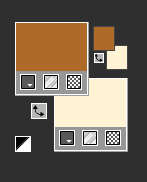
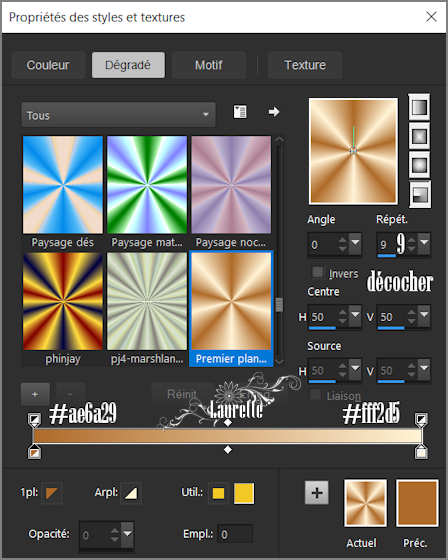
Ouvrir une nouvelle image transparente 900 x 600
Remplir du dégradéAjouter un nouveau calque Raster2
Sélections - Sélectionner tout
Fichier / Ouvrir le tube paysage
Edition / Copier / Edition / Coller dans la sélection
Ne rien sélectionner
Etape 2
Effets d'image - Mosaïque sans jointures par défaut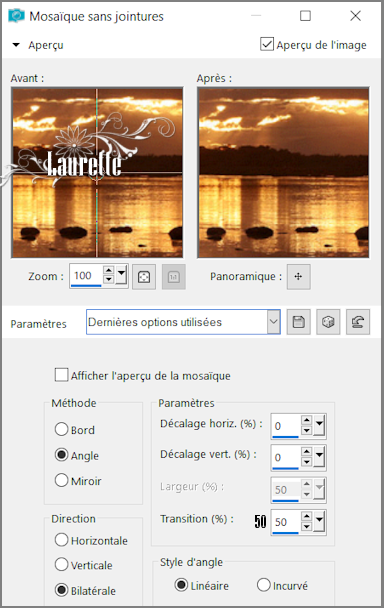
Réglage - Flou radial /Zoom et elliptique cochés : 70 / 2 / 2 / 55
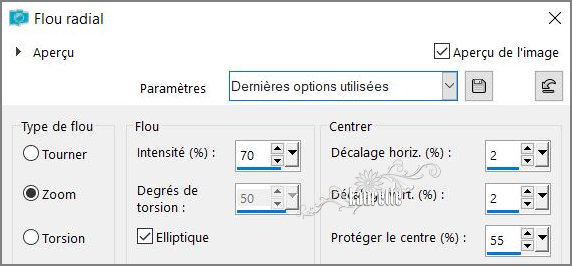
Fusionner avec le calque du dessous
Effets de bord accentuer
Calques - Dupliquer
Module externe / Vm experimental /Magnetic Detection / 0...0000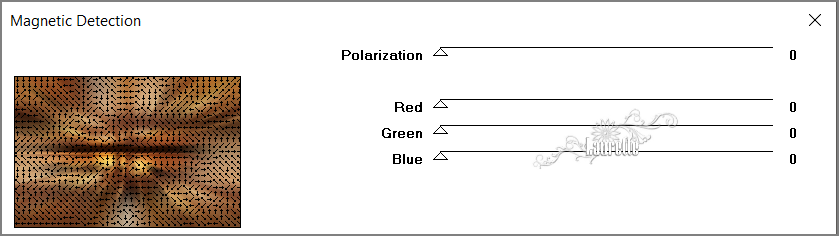
Calque / Réorganiser / Déplacer vers le bas
Etape 3
Se positionner sur le calque du haut Raster1
Redimensionner à 70% , redimensionner tous les calques décoché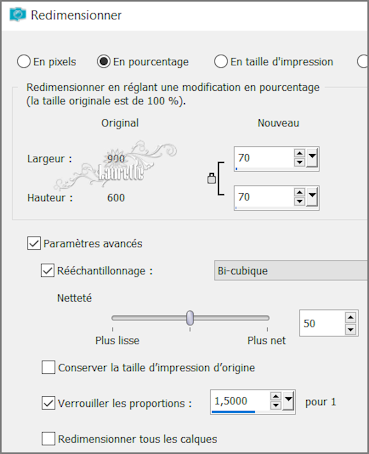
A l' aide de la baguette magique sélectionner la partie transparente du calque

Sélections - Inverser / Sélection - Modifier
Sélectionner les bordures de la sélection
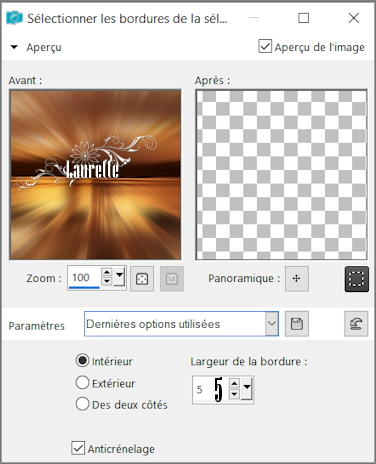
Ajouter un nouveau calque Raster2
Remplir la sélection de la couleur blancheNe rien sélectionner
Module externe / Effet Toadies / What are You / Par défautCalques : Dupliquer
Fusionner avec le calque du dessous
Module externe / AP Lines - Silverlining --- / V-shapedEdition -Répéter / Line Silverlining
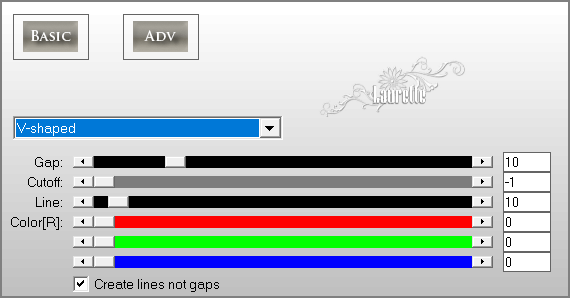
Calques : dupliquer
Fusionner avec le calque du dessous
Etape 4
Filters Unlimited / Gradiends / par défaut / n° 14
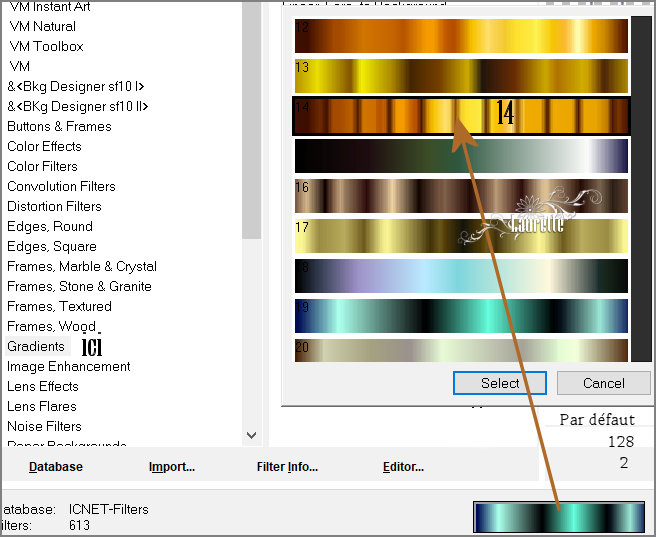
Effets d'image mosaïque sans jointure par défaut
Calques: dupliquer
Fusionner avec le calque du dessous
Calque réorganiser déplacer vers le bas
Se repositionner sur le calque du haut - Raster1
A l' aide de la baguette magique sélectionner la partie transparente du calque comme ci-dessus (voir étape 3)
Sélections - InverserSélections - Modifier sélectionner les bordures de la sélection / En mémoire
Ajouter un nouveau calque
Remplir la sélection du dégradé en mémoire
Module externe / Effet Cybia - screenWorks : Dot Screen / 0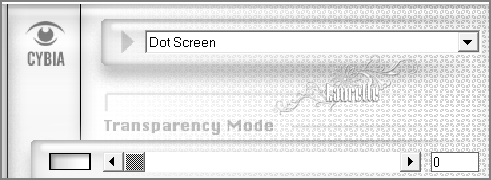
Dupliquer
Fusionner avec le calque du dessous
Effet 3D/ Biseautage intérieur
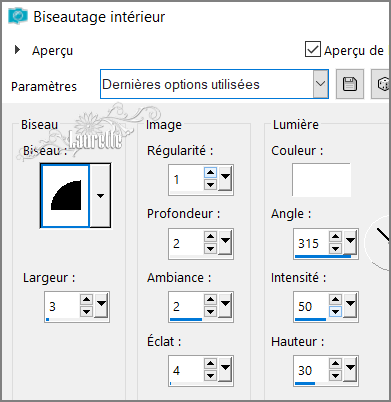
Ne rien sélectionner
Ombre portée / 2 /2/ 50 / 2 / Noir / Refaire en négatif
Fusionner avec le calque du dessousEtape 5
Fichier / Ouvrir à nouveau le tube paysage / Edition / Copier / Edition Coller comme un nouveau calque
Calque / Réorganiser - Déplacer vers le bas
Revenir sur le calque du haut
Fusionner avec le calque du dessous / 2 fois
Fichier / Ouvrir le tube Cadre, effacer ma signatureEdition Copier / Edition Coller comme un nouveau calque / Ne pas bouger
Ombre portée, / 1/ 1 / 80 / 1 / Noir
Fusionner avec le calque du dessous
Etape 6
Se placer sur le calque du fond
Calque / Ajouter un nouveau calque / Remplir de la couleur arrière plan n°2Fichier / Ouvrir le masque 054 de Tine
Calque / Nouveau calque / à partir d'une image / Prendre le masque de Tine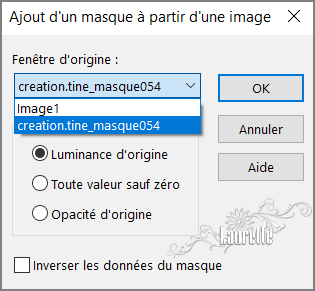
Fusionner le groupe
DupliquerImage retourner : renverser verticalement
Mode - Lumière douce
Module externe / MuRa's Seamless / Amboss at Alpha / par défautSe repositionner sur le Raster du dessous
Mode - Lumière dure
Module externe / MuRa's Seamless / Amboss at Alpha / par défautRevenir sur celui du dessus
Fusionner avec le calque du dessousDupliquer
Mode- Multiplier
Ombre portée / 0 / 0 / 80 / 20 / couleur foncée
Calque / Fusionner tout aplatir
Etape 7
Image / Ajouter une bordure
Image / Ajouter une bordure de 1 pixel avant plan -n°1Image /Ajouter une bordure de 3 pixels arrière plan - n°2
Image / Ajouter une bordure de 3 pixels avant plan - n°1
Image / Ajouter une bordure de 3 pixels arrière plan- n°2
Image / Ajouter une bordure de 1 pixel avant plan - n°1
Sélectionner tout
Image /Ajouter une bordure de 30 pixels de couleur arrière plan - n°2
Sélection / Inverser
Effet de texture / Textile / Noir - Blanc
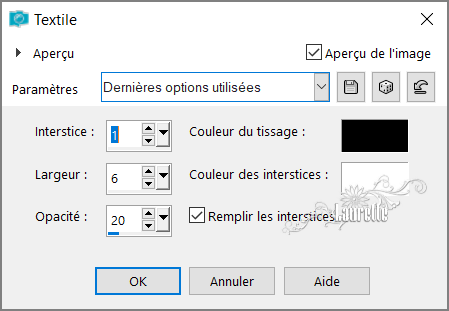
Effet 3D / ombre portée 0 / 0 / 80 / 40 / Couleur n°3
Ne rien sélectionner
Etape 8
Image / Ajouter une bordure
Image / Ajouter une bordure de 1 pixel avant plan - n°1Image /Ajouter une bordure de 3 pixels arrière plan - n°2
Image / Ajouter une bordure de 3 pixels avant plan - n°1
Image / Ajouter une bordure de 3 pixels arrière plan - n°2
Image / Ajouter une bordure de 1 pixel avant - n°1
Sélectionner tout
Image /Ajouter une bordure de 40 pixels avant plan - n°1
Sélection / Inverser
Module externe / Grafic Plus / Cross Shadow par défaut
Sélection / Inverser
Ombre portée en mémoire
Tout sélectionner
Image / Ajouter une bordure de 50 pixels blancs
Inverser / Remplir du dégradé radial utilisé au débutInverser/ Ombre portée en mémoire
Ne rien sélectionner
Filers Unlimited / Button & Frame / Glass frame 2 / 21 / 255
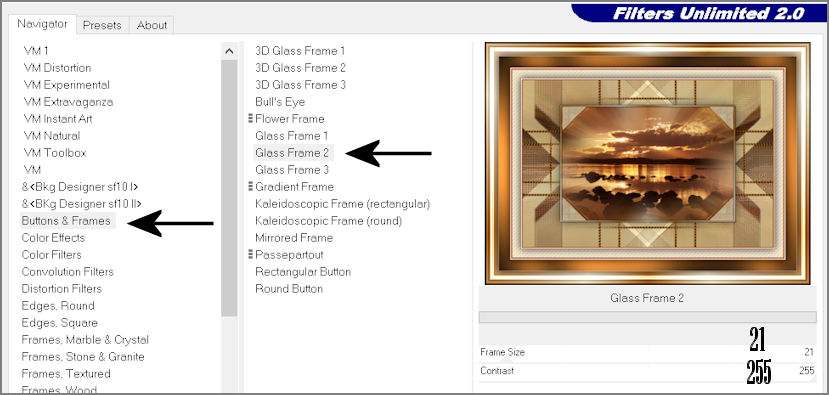
Image /Ajouter une bordure de 10 pixels / Arrière plan - n°2
Image /Ajouter une bordure de 40 Pixels / Avant plan - n°1
Effets modules externes : AAAFrame / Frame Works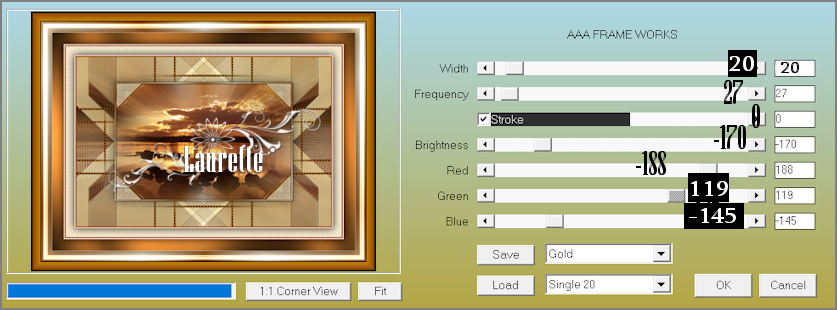
Fichier / Ouvrir le tube déco 3
Edition Copier / Edition Coller comme un nouveau calque / Ne pas bouger
Effet 3D / ombre portée / 1/ 1 / 80 / 1 / Noir
Etape 9
Fichier / Ouvrir le tube Woman de Cibibijoux que je remercieImage redimensionner à 120 % tous les calques décochés
Edition Copier / Edition Coller comme un nouveau calque
Un clic avec la lettre K pour sélectionner et entrer ses chiffres
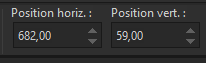
Appuyer sur la lettre M pour désélectionner
Module externe / Alien Skin I Eye Candy impact / Perspective Shadow / Drop Shadow, Blurry
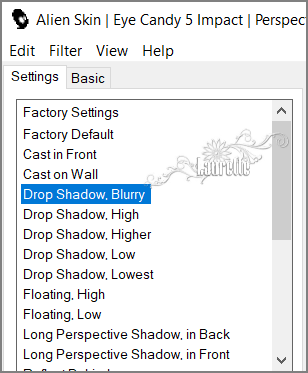

Etape 10
Fichier / Ouvrir le tube WordartEdition Copier / Edition Coller comme un nouveau calque
Clic sur la lettre K et entrer ses chiffres
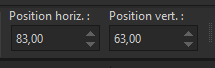
Clic sur la lettre M pour désélectionner
Effet 3D / ombre portée / 1 / 1 / 80 / 1 / Couleur avant plan - n°1
Etape 11
Ouvrir le tube Cluster
Edition Copier / Edition Coller comme un nouveau calque
Clic sur la lettre K et entrer ses chiffres
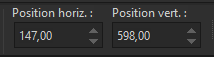
Clic sur la lettre M pour désélectionner
Module externe / Alien Skin I Eye Candy impact / Perspective Shadow / Drop Shadow, Blurry
Etape 12
Calque / Ajouter un nouveau calque / Signer votre travail
Image ajouter une bordure de 2 pixels couleur foncée - n°3
Image, redimensionner à 1000 pixels de large
Réglage / Netteté masque flou
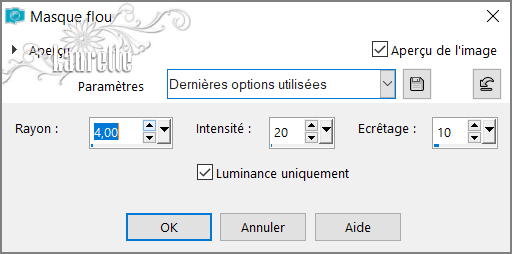
Voilà, ce tutoriel est terminé j'espère que vous prendrai du plaisir à le réaliser
Une variante


Version de Cibi qui teste mes tutoriels et que je remercie. Son site ICI


Envoyez-moi vos variantes, je me ferais un plaisir de les ajoutés à la galerie


Pour tout problème me contacter





-
Commentaires
Chez Laurette








































































































